在我們的圖紙中,我們一般都是在模型空間繪制我們的圖紙,但在有些情況下,要在軟件的布局空間創建布局視口,供我們使用的時候,CAD布局視口中的圖紙更方便打印圖紙等操作,在軟件中我們該如何創建CAD布局視口呢?
CAD中創建布局視口的過程:
1、我們在布局中建立兩個視口,如下圖。
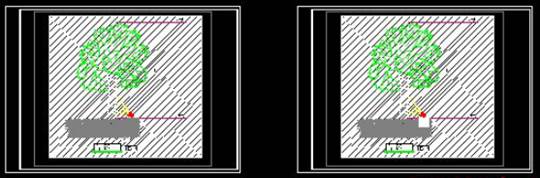
2、回到模型,輸入快捷鍵LA,打開圖層管理器,“燈具”圖層后只有一個新視口凍結。回到布局,雙擊進入視口1,輸入LA,打開圖層管理器,你會看到燈具圖層多了一個“視口凍結”,關閉它。同理操作“填充”圖層。那么會得到視口1中的只有一顆樹的圖紙。
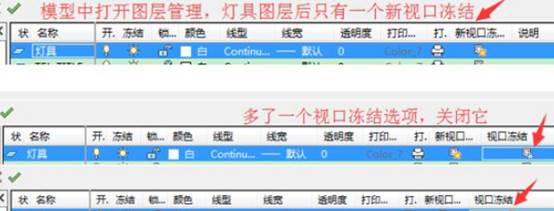

3、同理操作視口2,只凍結“填充”層,便會得到樹及燈具同時存在的圖紙,視口1及視口2如下圖所示。

以上就是在浩辰CAD軟件中,當我們的圖紙需要放在布局空間,然后在按照比例出圖的時候會更加方便,CAD創建布視口的步驟可以借鑒上面的內容。今天就介紹這么多了。安裝浩辰CAD軟件試試吧。更多CAD教程技巧,可關注浩辰CAD官網進行查看。

2019-11-28

2019-11-08

2019-11-06
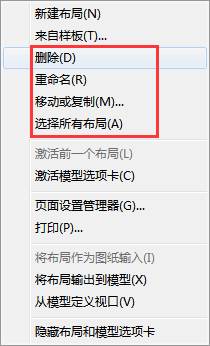
2019-09-05
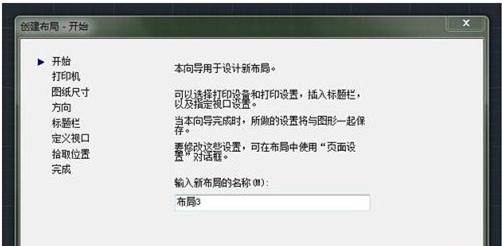
2019-09-03
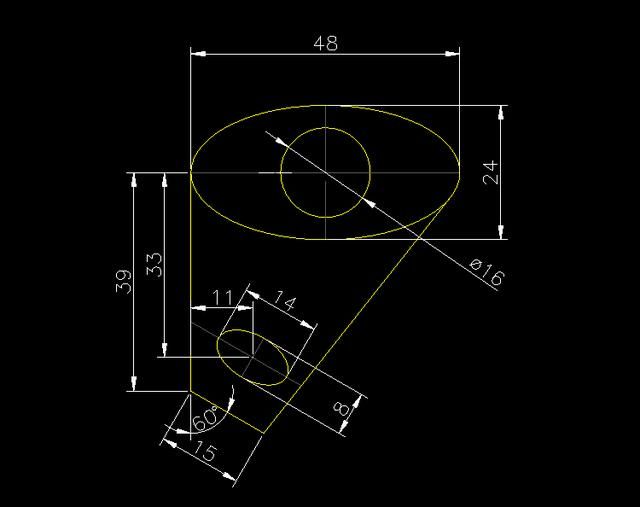
2019-08-02
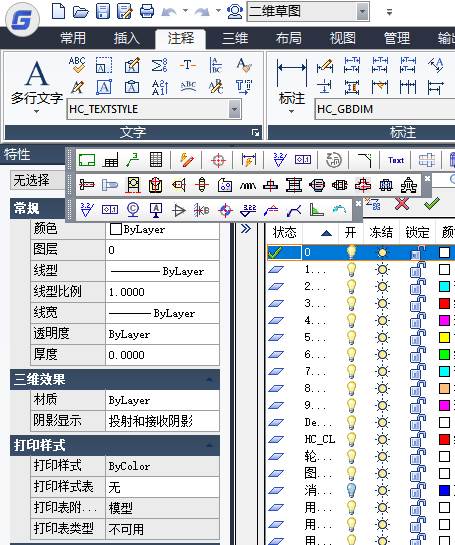
2019-06-28
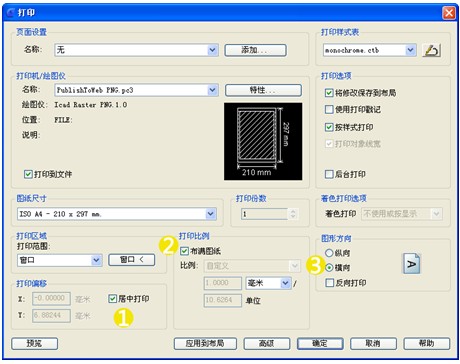
2019-06-13
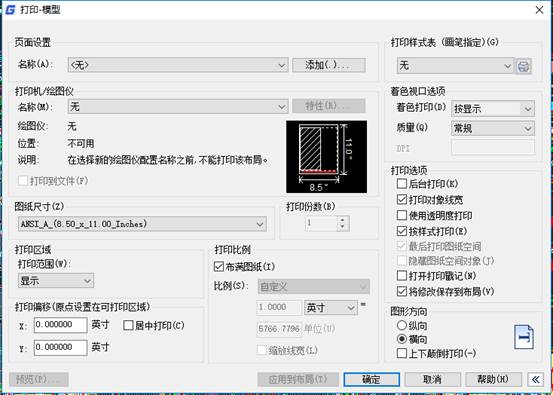
2019-05-23
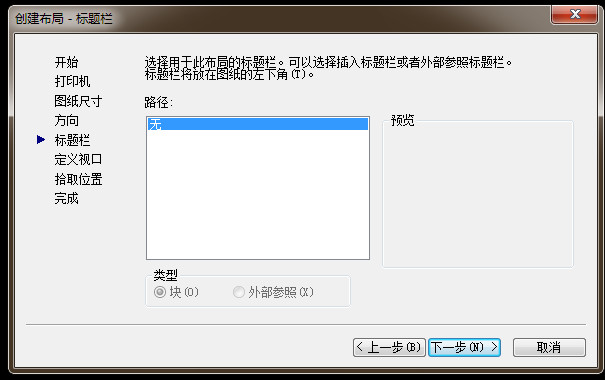
2018-11-19

2023-11-09

2023-11-09
